Adicionar um link a uma biblioteca de documentos
Ao usar SharePoint no Microsoft 365 ou SharePoint Server 2019, você pode adicionar um link em uma biblioteca de documentos a um item localizado fora da biblioteca de documentos. Por exemplo, você pode adicionar um link a um arquivo ou pasta localizado em uma biblioteca de documentos, site ou até mesmo em um site externo. Quando você adiciona um link em uma biblioteca de documentos, o link aparece na lista de itens nessa biblioteca.
Observações:
-
Esse recurso não está disponível na experiência clássica Microsoft Office SharePoint Online ou SharePoint 2016 servidor ou anterior.
-
Para encontrar a versão do Microsoft Office SharePoint Online que você está usando, consulte Qual versão do SharePoint estou usando?
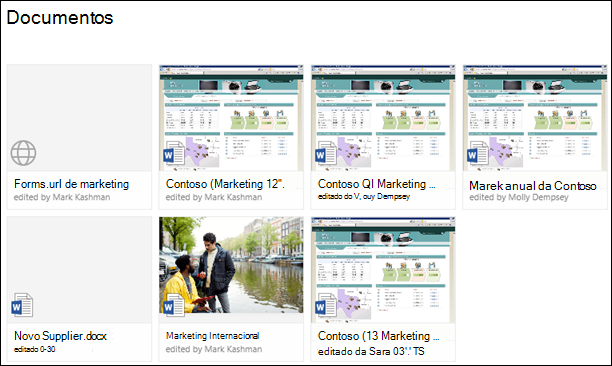
Para adicionar um link em uma biblioteca de documentos
-
Vá para a biblioteca de documentos onde você deseja adicionar um link.
-
No menu superior esquerdo, selecione Novo e, em seguida, selecione Link.
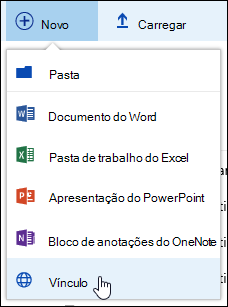
-
Na caixa de diálogo Criar link para, insira o link.
Por exemplo, se você quiser adicionar um link a um arquivo localizado em outra biblioteca, navegue primeiro até essa biblioteca. Clique com o botão direito do mouse no arquivo ao que você deseja vincular e selecione Obter um link. Escolha o tipo de link que você deseja e copie o link. Retorne à biblioteca de documentos onde você deseja adicionar o link e insira esse link na caixa de diálogo Criar link.
Para obter mais informações sobre como obter um link para um arquivo em Microsoft 365, consulte Compartilhar arquivos ou pastas em Microsoft 365.
-
Depois de inserir o link na caixa de diálogo Criar link para, o campo Nome do arquivo será exibido. No campo Nome do arquivo, insira um nome para o link e selecione Criar.
Observação: Quando você cria um link, ".url" será adicionado automaticamente ao final do nome do arquivo.
-
Como alternativa, você pode selecionar Novo> Link e, em seguida, selecionar um item na lista Recente. Um link é adicionado à biblioteca de documentos automaticamente sem a necessidade de inserir o endereço ou o nome do arquivo.
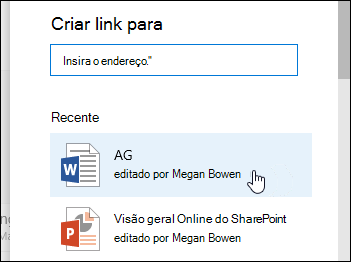
Confira também
Vídeo: Criar, carregar e compartilhar arquivos em uma biblioteca de documentos
Carregar uma pasta ou arquivos para uma biblioteca de documentos










